执行预安装配置(可选)
以下程序介绍了确保 AP 安装和初始运行按预期进行的过程。
 注 |
执行预安装配置是可选程序。如果您的网络控制器配置正确,您可以将 AP 安装在其最终位置,并从该位置将其连接到网络。 |
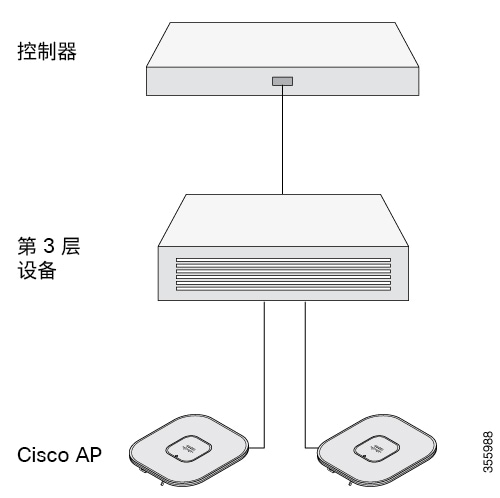
执行以下步骤:
开始之前
-
在 AP、思科控制器管理接口和 AP 管理器接口之间启用第 3 层连接。
-
配置 AP 必须连接的交换机。有关其他信息,请参阅与您正在使用的版本对应的思科无线控制器配置指南。
-
将 Cisco Catalyst 9800 系列无线控制器配置为主控制器,以便新无线接入点始终加入该控制器。
-
确保在网络上启用了 DHCP。AP 必须通过 DHCP 接收其 IP 地址。

注
仅当在 DHCP 服务器上配置了默认路由器(网关)(使 AP 能够接收其网关 IP 地址)并且解析了网关 ARP 时,才会从 DHCP 服务器为 802.11ax AP 分配 IP 地址。
-
不得在网络中阻止 CAPWAP UDP 端口。
-
AP 必须能够找到控制器的 IP 地址。这可以使用 DHCP、DNS 或 IP 子网广播来实现。本指南介绍了传输控制器 IP 地址的 DHCP 方法。有关其他方法,请参阅产品文档。

注
AP 需要使用多千兆以太网 (5 Gbps) 链路,以防止以太网端口成为流量瓶颈。
过程
|
步骤 1 |
使用支持的电源为 AP 供电。
|
||
|
步骤 2 |
(可选)配置 AP。使用控制器 CLI、GUI 或 Cisco DNA Center 自定义特定于无线接入点的 802.11ax 网络设置。 |
||
|
步骤 3 |
如果预安装配置成功,状态 LED 呈绿色,表示运行正常。断开 AP 的连接并将其安装在无线网络中您要部署的位置。 |
||
|
步骤 4 |
如果 AP 未指示正常运行,请将其关闭并重复执行预安装配置过程。
|
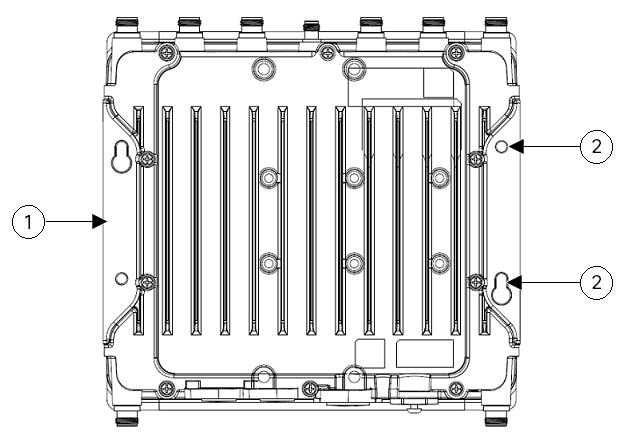

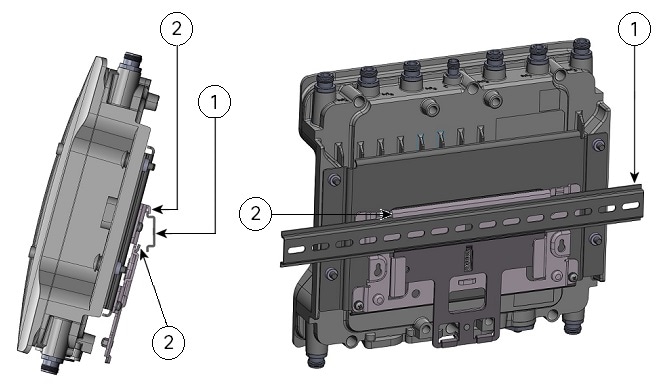
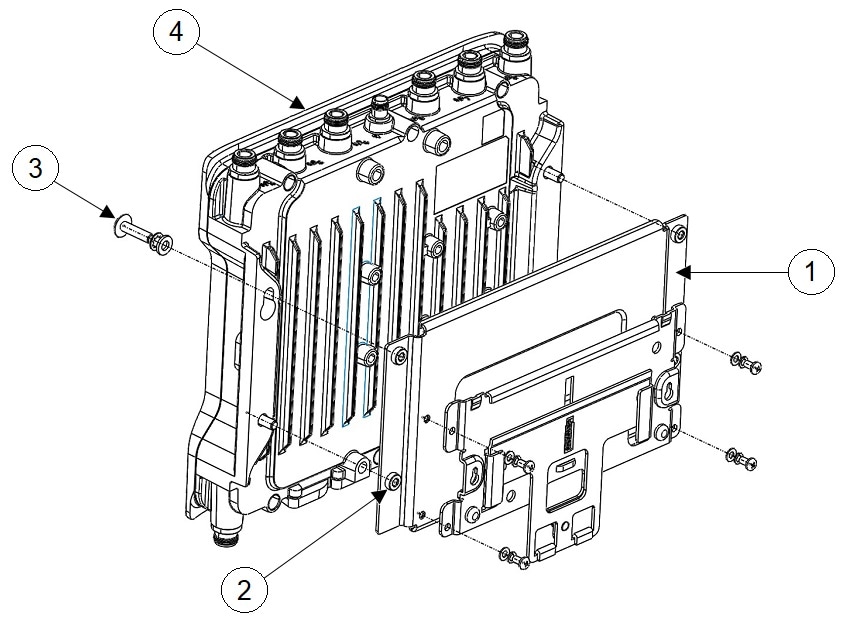
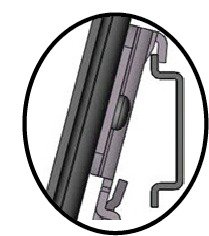
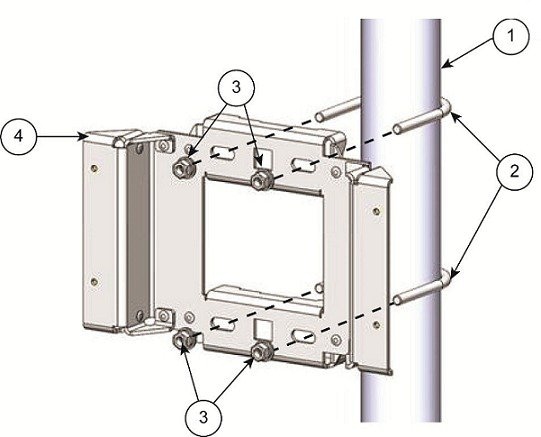
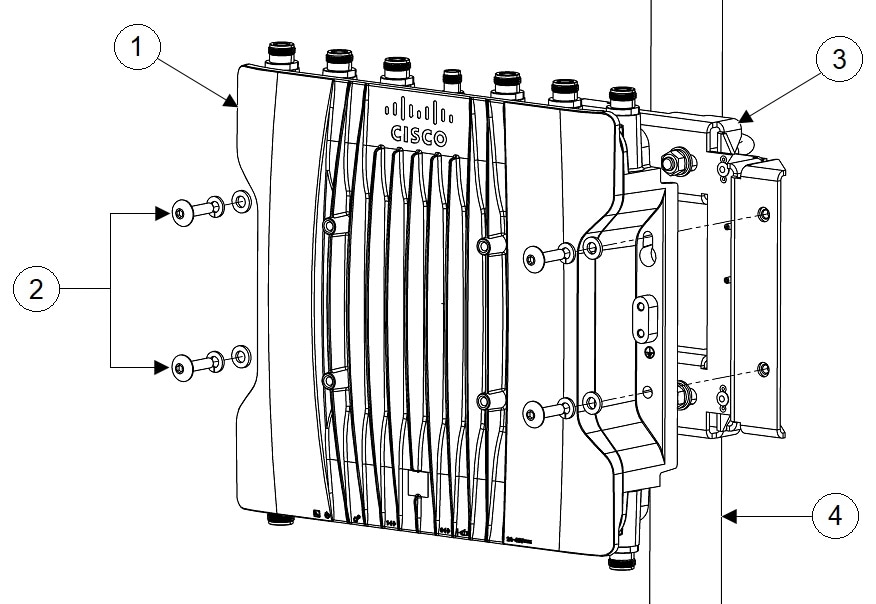
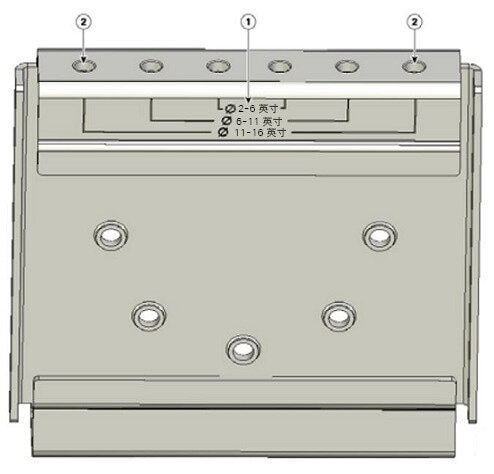
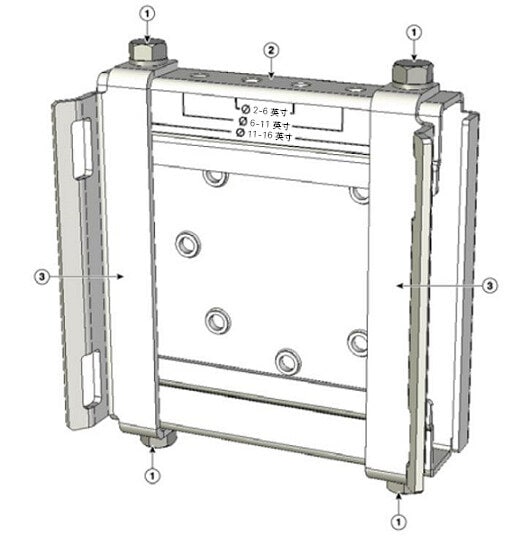
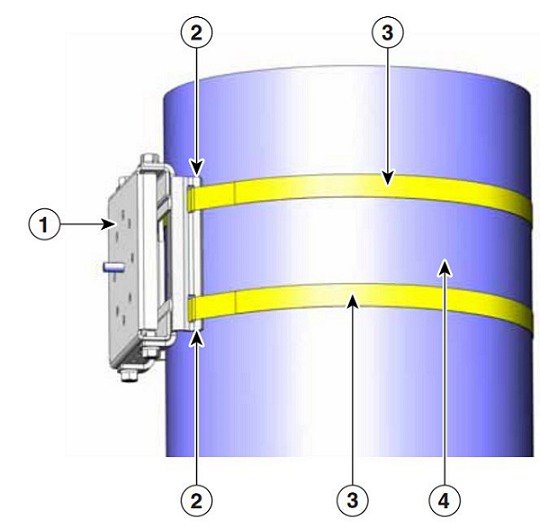
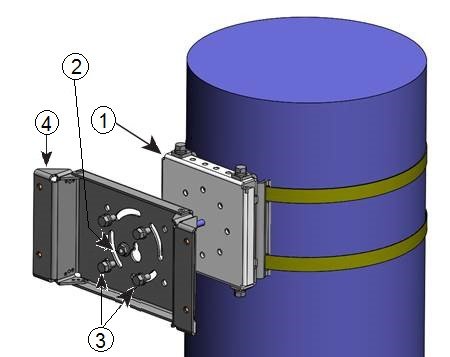
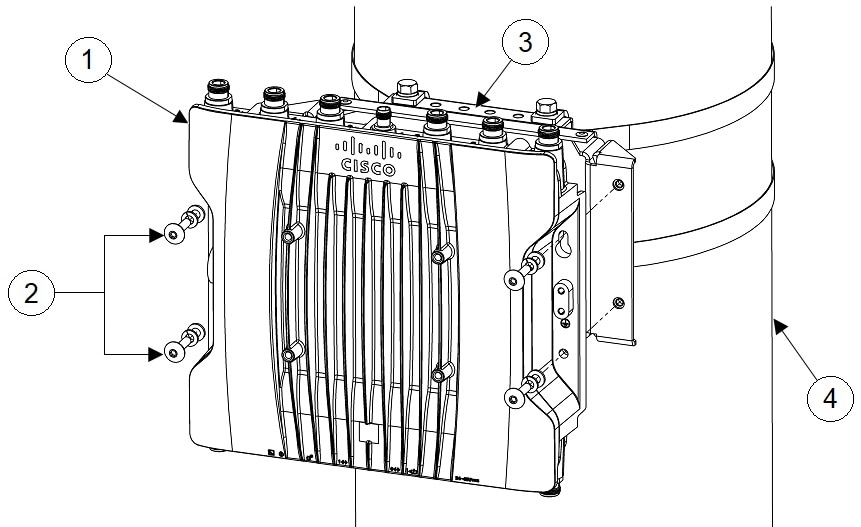
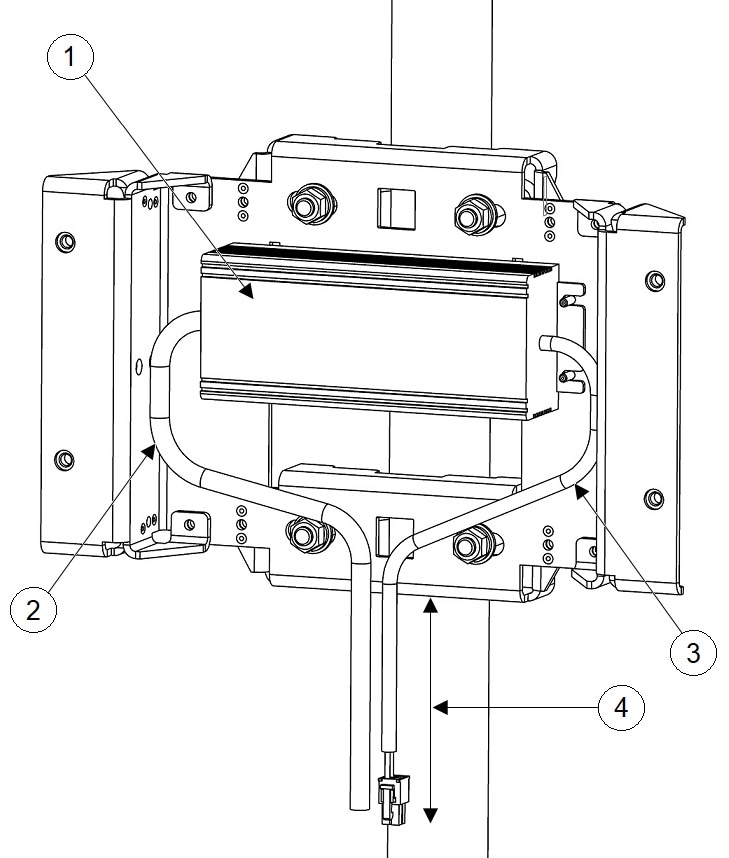
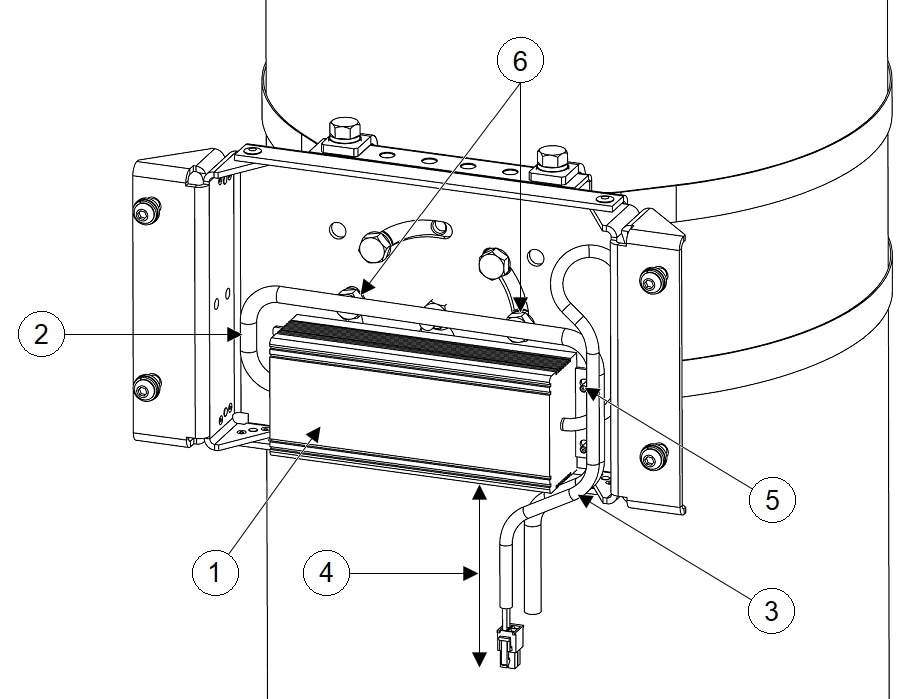
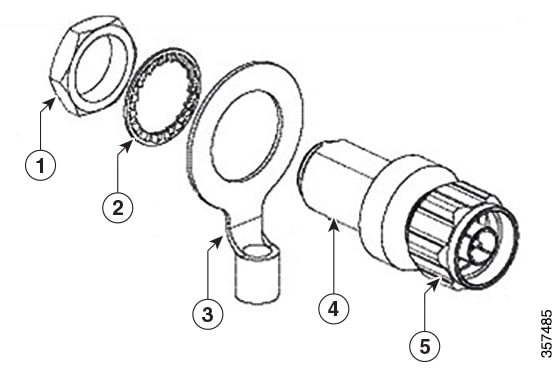


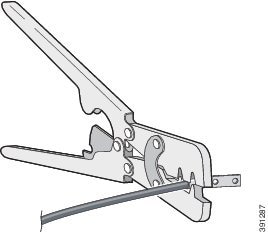
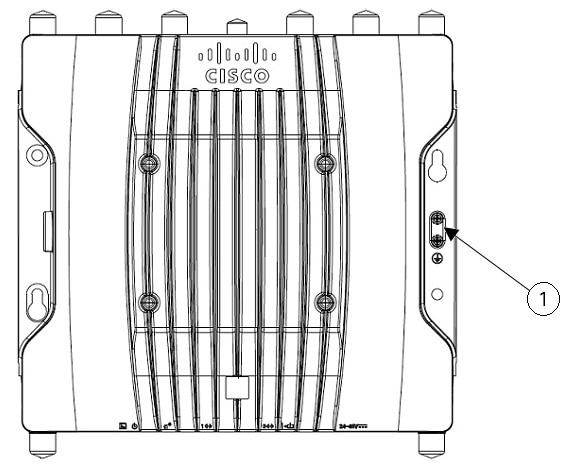
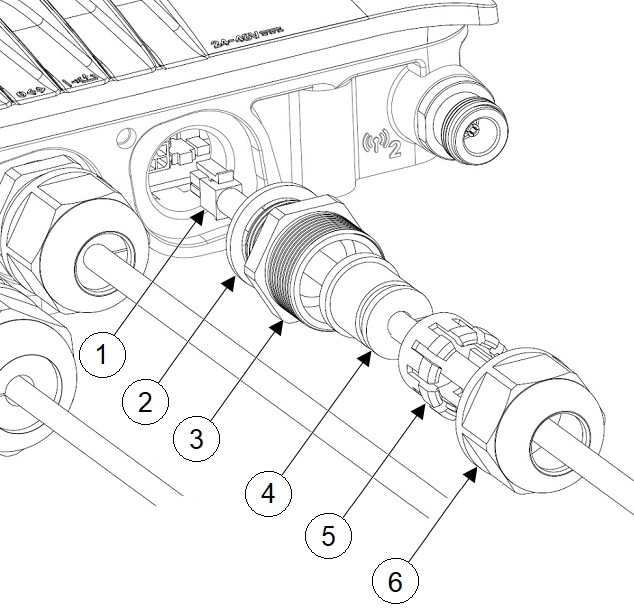
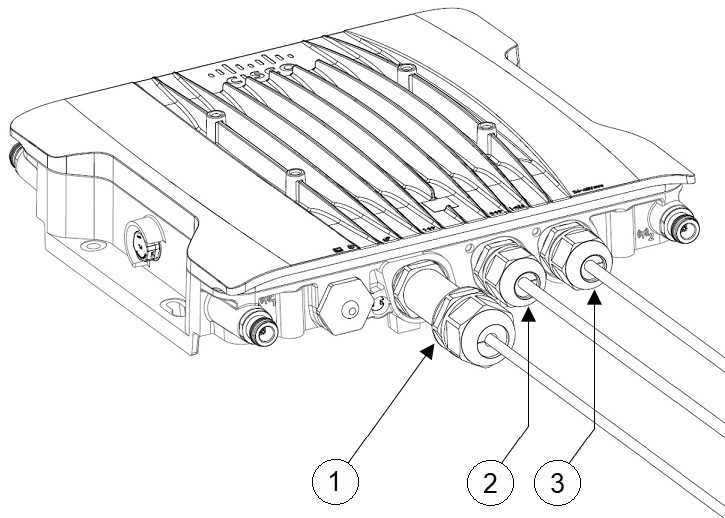
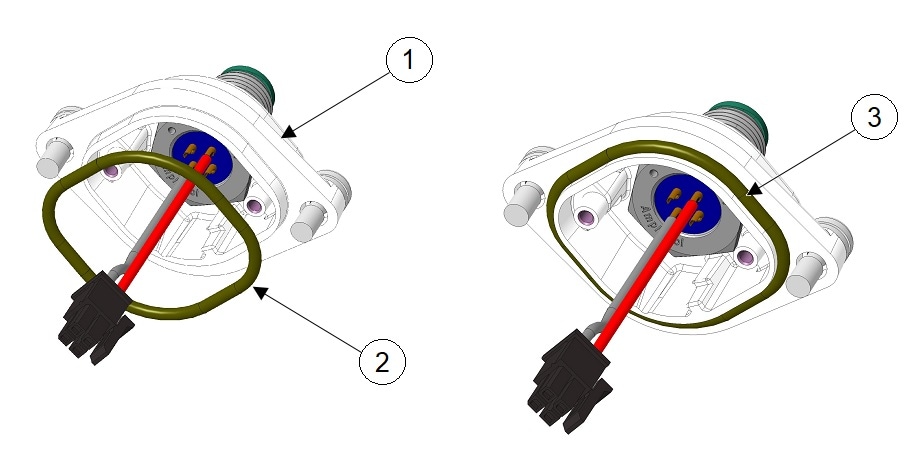
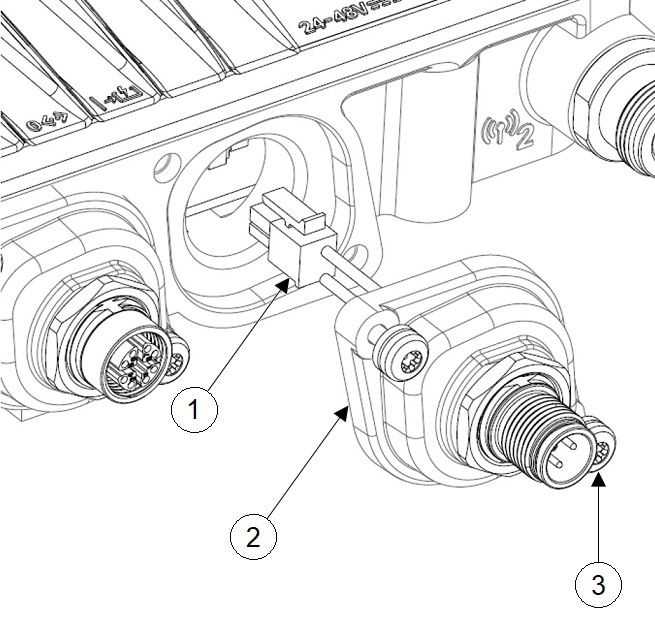
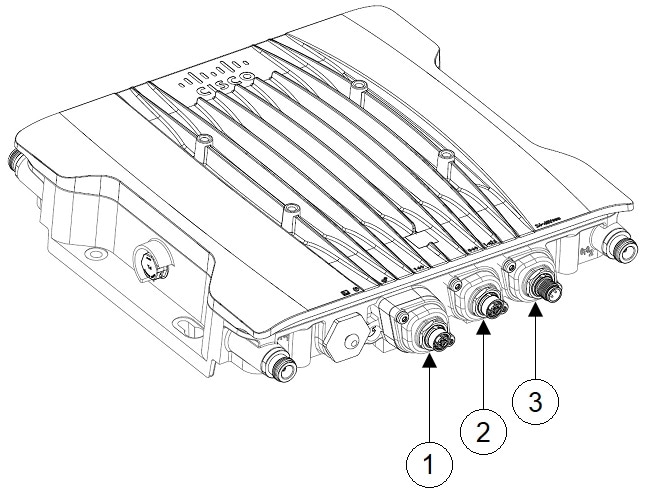
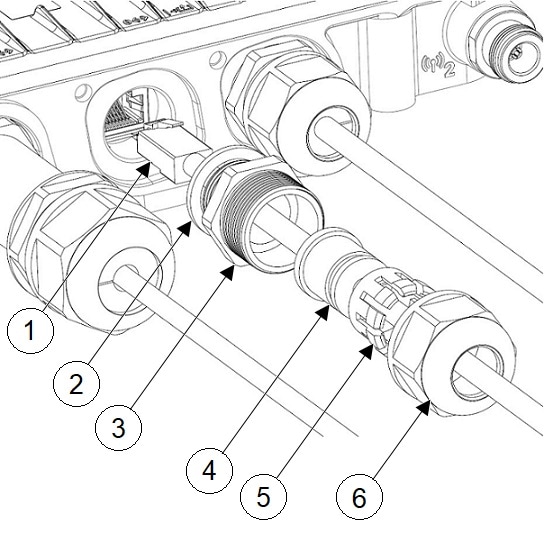
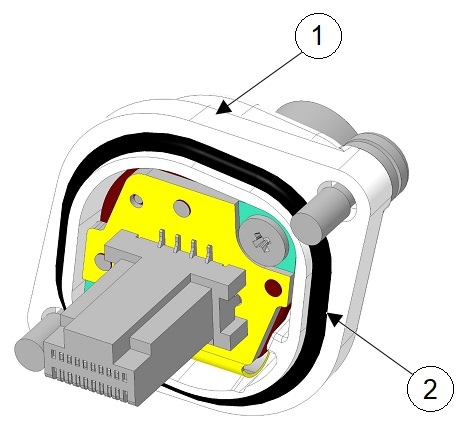
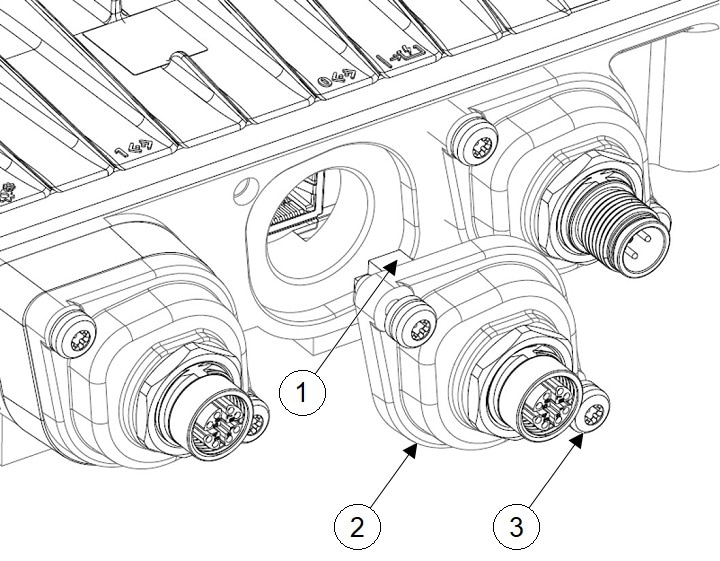
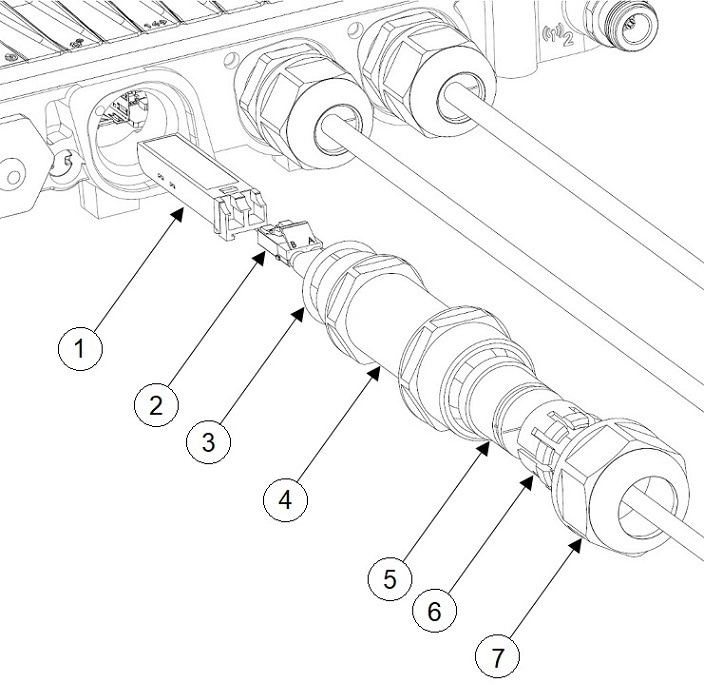
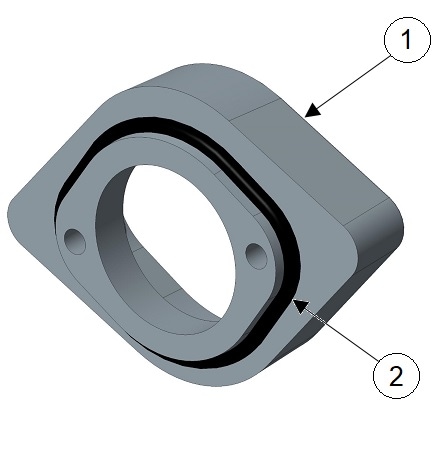
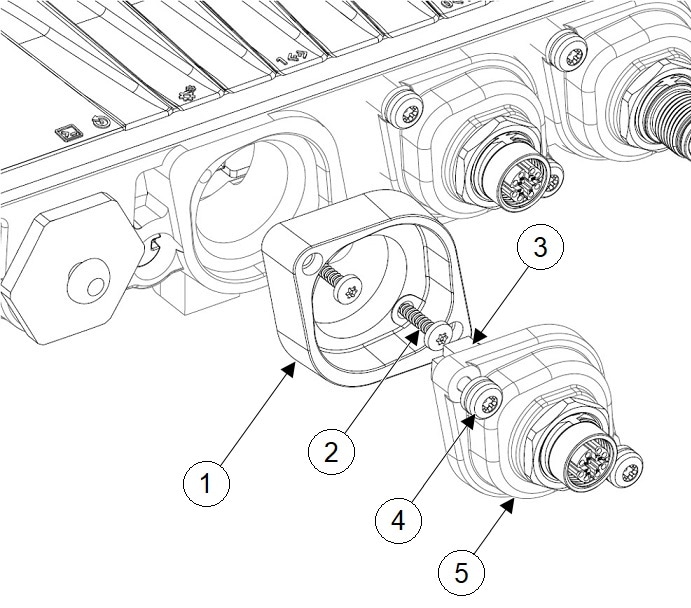
 反馈
反馈